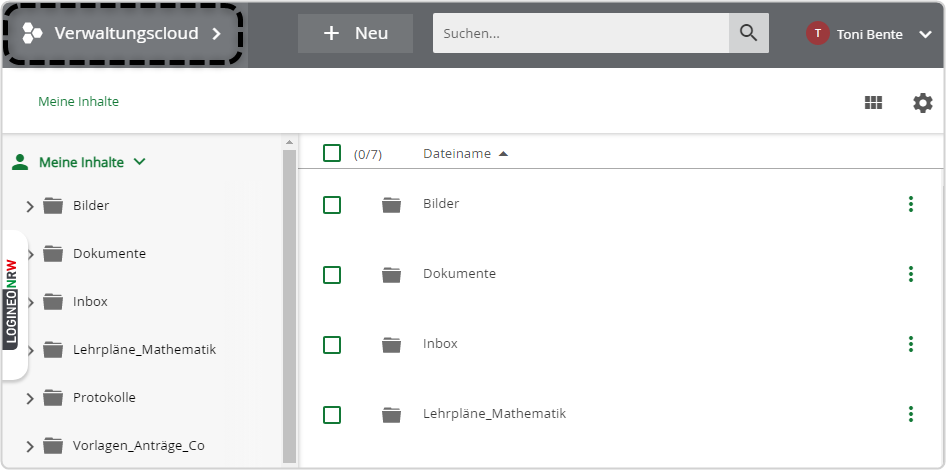Arbeiten mit dem Datensafe
| Website: | Netzwerk-Moodle |
| Kurs: | Anleitungen für Nutzerinnen und Nutzer |
| Buch: | Arbeiten mit dem Datensafe |
| Gedruckt von: | Gast |
| Datum: | Freitag, 5. Dezember 2025 |
1. Datenschutzrechtliche Anmerkungen
In dieser Anleitung wird der Umgang mit dem Datensafe in der Verwaltungscloud beschrieben.
In Kapitel 1 und 2 werden Datenschutz und Datensicherheit im Umgang mit schulischen Dokumenten erläutert. In Kapitel 3 dieser Anleitung folgen die für die Benutzung des Datensafes spezifischen Aspekte.
"Um zu vermeiden, dass im täglichen Unterrichtsgeschäft direkt auf besonders sensible Daten und Dokumente zugegriffen werden kann, wurde in LOGINEO NRW mit dem Datensafe ein Dateibereich mit weitergehenden Sicherheitsmaßnahmen (z.B. zusätzliches Passwort, Timeout, Online-Editor) geschaffen. Der Datensafe sensibilisiert die Lehrkräfte zusätzlich für den Umgang mit personenbezogenen Daten der Schule. Somit erhalten Schulleiterinnen und Schulleiter mit LOGINEO NRW in ihrer Verantwortung für die rechtskonforme Verarbeitung von personenbezogenen Daten an ihrer Schule eine wichtige Hilfestellung."
Weiterführende Informationen zum Thema Datenschutz an Schulen finden Sie hier.
Verarbeitung von personenbezogenen Daten auf privaten Endgeräten?
Eine Übersicht der typischerweise verarbeiteten Dokumente in Schulen inkl. einer Zuordnung, ob diese Dokumente auf ADV-Anlagen nach Vorgabe der geänderten VO-DV oder auch auf privaten Endgeräten (nach schriftlicher) Genehmigung durch die Schulleitung verarbeitet werden dürfen, bietet die folgende Tabelle:
|
Nr. |
Dokument mit personenbezogenen Daten |
privates |
ADV-Anlage |
| 1 | Dokumente und Arbeitsergebnisse von Schülerinnen und Schülern aus dem unterrichtlichen Kontext (pädagogische Inhaltsdaten) |
||
|
1.1 |
Arbeitsergebnisse |
✓ |
✓ |
|
1.2 |
Hausaufgaben |
✓ |
✓ |
|
|
... |
|
|
| 2 | Dokumente der Lehrkraft, die sie im Rahmen ihrer unterrichtlichen Verpflichtungen erstellt. (Organisations- bzw. Schullaufbahndaten, Leistungsdaten, schulform- bzw. schulstufenspezifische Zusatzdaten) |
||
|
2.1 |
Notenlisten mit Einzelnoten oder ggf. Teilleistungsnoten |
✓ |
✓ |
|
2.2 |
Dokumente mit Versäumnissen und Verspätungen von |
✓ |
✓ |
|
2.3 |
Schriftverkehr zu Schulpflichtverletzungen |
✓ |
✓ |
|
2.4 |
Informationen zum Arbeits- und Sozialverhalten |
✓ |
✓ |
|
2.5 |
(Wort-)Zeugnisse |
✓ |
✓ |
|
2.6 |
Förderpläne |
|
✓ |
|
2.7 |
Antrag der Lehrkraft zur Feststellung eines |
|
✓ |
|
2.8 |
Gutachten zur Feststellung eines |
|
✓ |
|
2.9 |
Protokolle von Disziplinar- und Zeugniskonferenzen, Förderplangesprächen, Elterngesprächen; |
|
✓ |
|
2.10 |
Benachrichtigung über eine gefährdete Versetzung |
✓ |
✓ |
|
|
|
|
|
| 3 | Dokumente der Schule zur Planung und Ermittlung des Unterrichtsbedarfs, zur Erledigung der laufenden schulischen Angelegenheiten sowie der Lehrkräfteausbildung/-fortbildung | ||
|
3.1 |
Protokolle von Gesprächen und Konferenzen, Beschlüsse |
|
✓ |
|
3.2 |
Dokumente zur Unterrichts- und Vertretungsplanung |
|
✓ |
|
3.3 |
Dokumente im Umfeld der Beurteilung von |
|
✓ |
|
3.4 |
Dokumente im Umfeld der Beurteilung von |
|
✓ |
|
3.5 |
Berichte in disziplinarrechtlichen Angelegenheiten (SL) |
|
✓ |
|
3.6 |
Sprechstundenlisten, Aufsichtspläne und sonstige Übersichten der an der Schule Beschäftigten |
|
✓ |
|
3.7 |
Akten der Schulleitung |
|
✓ |
Löschfristen
Zu beachten sind die Löschfristen, siehe BASS §9 der VO DV I oder unter recht.nrw.de.
Hinweis für Lehramtsanwärterinnen und Lehramtsanwärter und Lehrkräfte in Ausbildung
Lehramtsanwärterinnen und Lehramtsanwärter und Lehrkräfte in Ausbildung (LAA) können nur für ihre Ausbildungsschule Zugang zum Daten-SAFE erhalten.
Die Verantwortung über die Maßnahmen zur Sicherstellung des Datenschutzes bei der Verarbeitung personenbezogener Daten von Lernenden obliegt der jeweiligen Schulleitung.
Das bedeutet, dass diese genannten Daten nicht lokal auf den Anlagen eines ZfsL verarbeitet werden dürfen. LAA müssen ihre Rolle klar trennen: in der Schule sind sie Lehrkräfte im datenschutzrechtlichen Verantwortungsbereich der Schule. Sie verarbeiten Daten von Lernenden zur Erfüllung des Bildungsauftrags der Schule. Im ZfsL fallen sie als Auszubildende in den Verantwortungsbereich des ZfsL, das keine Befugnisse zur Verarbeitung der Daten von Lernenden besitzt.
2. Hinweise zu den Funktionen des Datensafes
Bei der Arbeit im Bereich des Datensafes sollte darauf geachtet werden, dass unbefugte Personen keinen Einblick in die Daten bekommen. LOGINEO NRW bietet für den Datensafe zusätzliche technische Maßnahmen, die zur Datensicherheit und zum Datenschutz beitragen:
1 Berechtigungen für den Datensafe
2 Automatischer Logout bei längerer Inaktivität
Im Datensafe wird jede Nutzerin bzw. jeder Nutzer nach 5 Minuten Inaktivität automatisch ausgeloggt.
Hinweis: Bitte beachten Sie, dass bei kleineren Bildschirmgrößen der Timeout möglicherweise nicht sichtbar ist. Auch wenn der Timeout im Datensafe nicht dargestellt wird, werden Sie nach 5 Minuten Inaktivität automatisch aus dem Datensafe ausgeloggt.
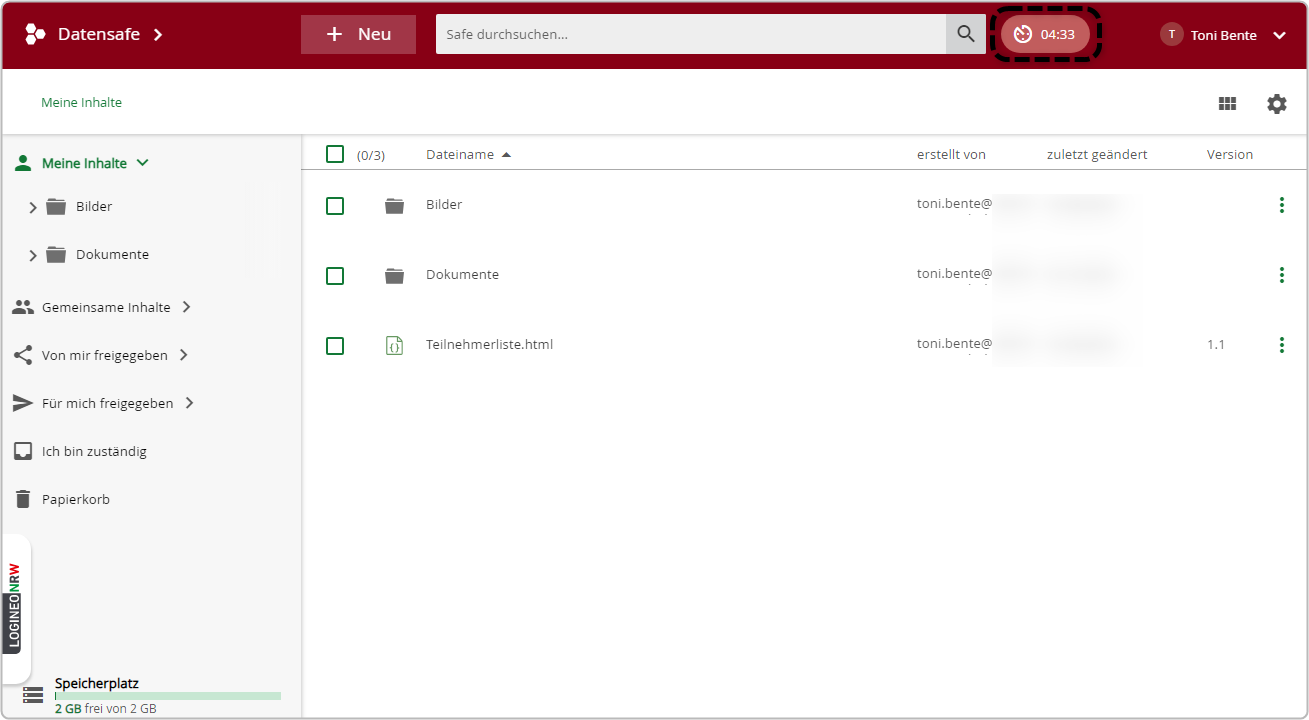
Nach dem Timeout erscheint folgende Meldung:
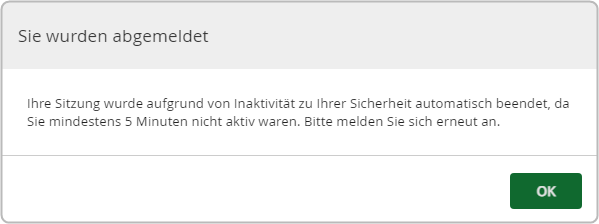
3 Nutzung privater Endgeräte
Für die Nutzung von privaten Endgeräten zur Verarbeitung personenbezogener Daten ist ganz allgemein – unabhängig vom Datensafe in LOGINEO NRW – eine Genehmigung der Schulleiterin oder des Schulleiters erforderlich. Damit verknüpft sind organisatorische und technische Maßnahmen, die zum Datenschutz und zur Datensicherheit beitragen (weitere Informationen und Hilfestellungen zur Genehmigung der Nutzung privater Endgeräte).
4 Berechtigungen im Datensafe
Alle organisatorischen Tätigkeiten im gemeinsamen Bereich des Datensafes können nur von einer Administratorin oder einen Administrator durchgeführt werden. Dazu zählen unter anderem die Erstellung von Ordnern und Ordnerstrukturen sowie das Setzen der Berechtigung auf die Ordner.
Für die Nutzerinnen und Nutzer der übrigen Kontotypen gilt:
Nutzerinnen und Nutzer vom Kontotyp „Personal“ haben per Voreinstellung keinen Zugang zum Datensafe und kein Recht im Datensafe zu teilen, können aber dazu von einer Administratorin oder einem Administrator berechtigt werden.
5 Der Editor im Datensafe
Ein Risiko im Umgang mit sensiblen Daten besteht darin, dass Dokumente zum Bearbeiten auf Computer heruntergeladen werden, die dafür nicht vorgesehen sind. Aus diesem Grund gibt es den Editor im Datensafe, der in Kapitel 4 beschrieben wird.
3. Zugang zum Datensafe
Zum Datensafe in der Verwaltungscloud gelangen Sie über die Verwaltungscloud. Klicken Sie auf „Verwaltungscloud" ganz oben im Cloud-Dateimanager (CDM).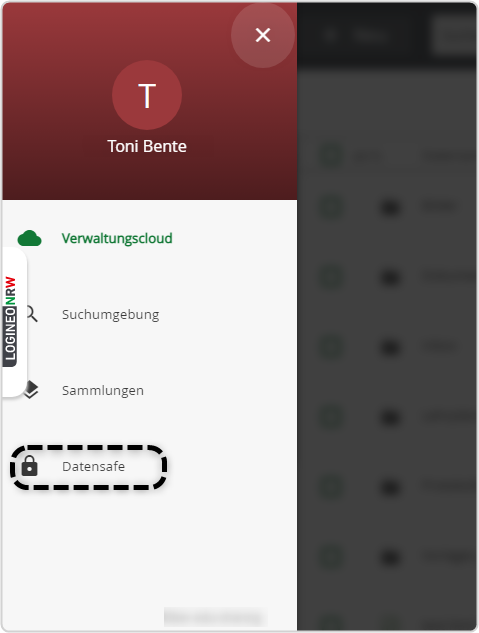
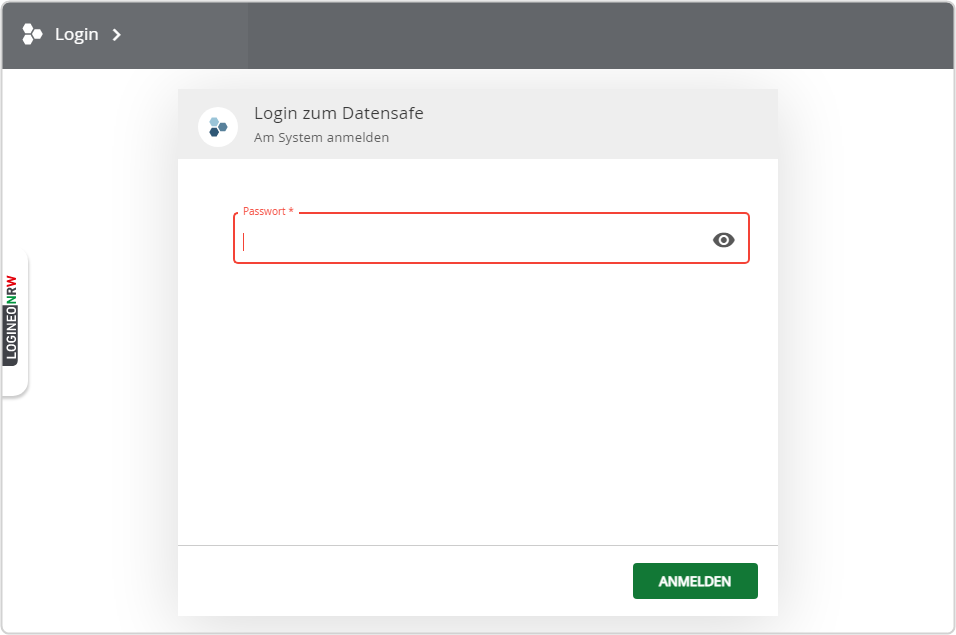
Kennwort ändern
Möchten Sie Ihr Kennwort für den Datensafe ändern, können Sie das in Ihrem Benutzerkonto tun.
Dazu müssen Sie Ihr aktuelles Kennwort kennen.
Sollten Sie Ihr Kennwort für den Datensafe vergessen haben, kann nur die Administratorin bzw. der Administrator dieses in der Benutzerverwaltung, im Reiter „Kennwort" in der Benutzerkarte ändern (Datensafe-Kennwort verwalten).
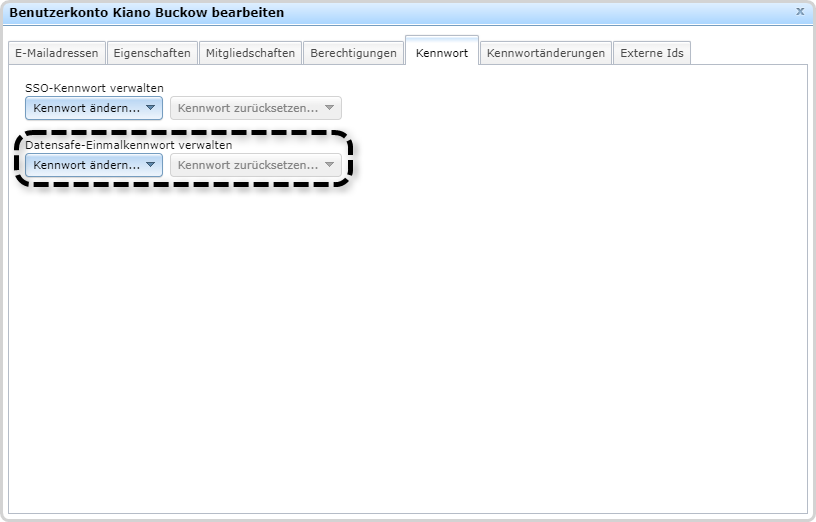
Freigabe, Lizenzen und Workflow mit Dokumenten
Die Freigaben, Lizenzen und die Option „Workflow" von Dateien entsprechen im Wesentlichen denen der übrigen Dateien in der Verwaltungscloud – mit den in Kapitel 2 genannten Einschränkungen.
4. Editor zum Erstellen und Bearbeiten von Dokumenten
Mithilfe des Editors können Dokumente, insbesondere solche mit personenbezogenen Daten, im Datensafe erstellt und bearbeitet werden. Ein neues Dokument können Sie erstellt erstellen, indem Sie unter „Neu" ![]() die Option „Online-Texteditor"
die Option „Online-Texteditor" ![]() auswählen.
auswählen.
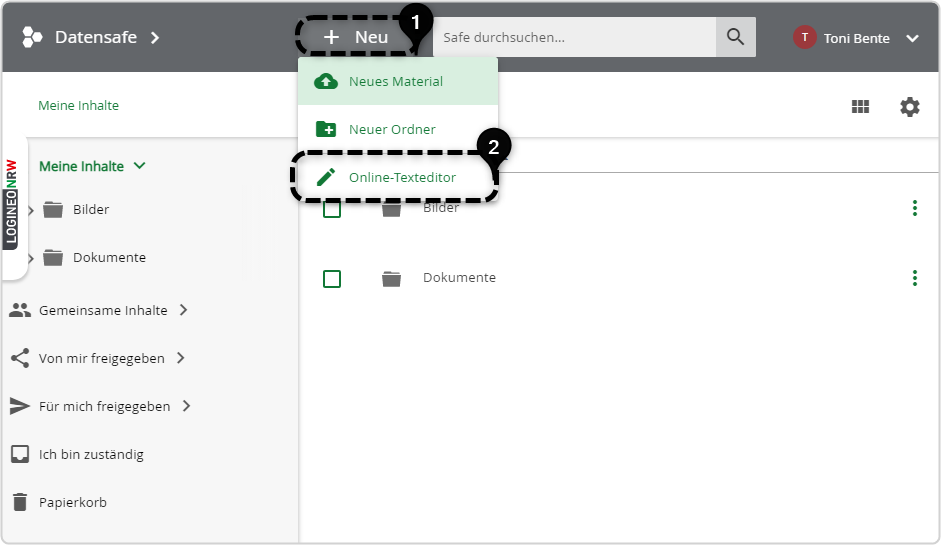
Es wird ein Fenster geöffnet, in dem Sie den Titel des Online-Texteditormaterials festlegen. Klicken Sie hierzu das Textfeld "Titel des Materials" und vergeben Sie einen entsprechenden Titel. Damit der Titel gespeichert wird, klicken Sie auf "Erstellen", möchten Sie die Eingabe nicht speichern, klicken Sie auf "abbrechen".
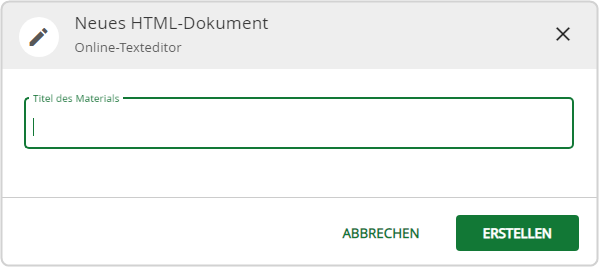
Mit dem Editor können Dokumente im Format .html erstellt werden.
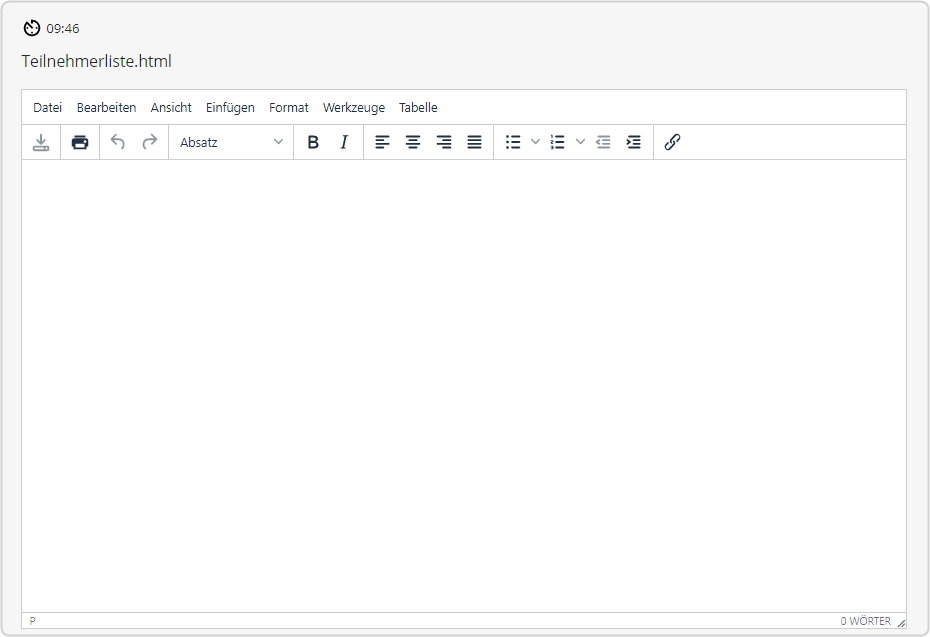
Die mit dem Editor erstellten Dokumente können nicht heruntergeladen werden.
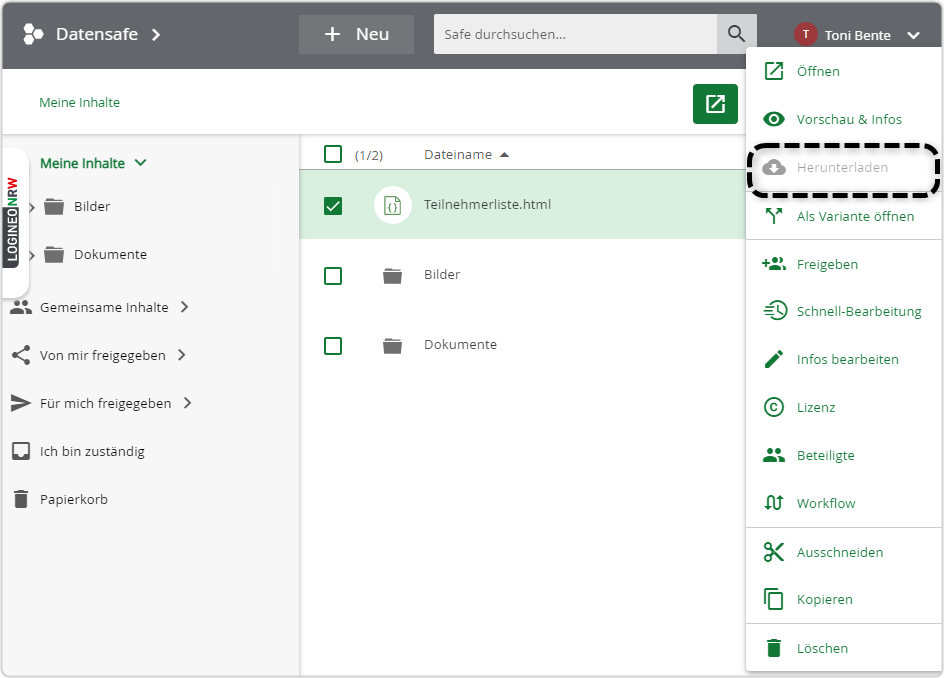
5. Teilen von Dateien und Ordnern im Datensafe
Auch Dateien, die sich im Datensafe befinden, können mit anderen Nutzerinnen und Nutzern der eigenen Instanz, aber auch instanzübergreifend geteilt werden. In beiden Fällen müssen Nutzerinnen und Nutzer Zugang zum Datensafe ihrer Instanz haben. Für den Datensafe gilt: Nur Materialien, die sich im Bereich „Meine Inhalte“ befinden, lassen sich instanzübergreifend mit Personen teilen, die ihrerseits Zugang zum Datensafe ihrer Instanz haben.
Nutzerinnen und Nutzer vom Kontotyp „Schüler*in“ oder „LAA“ haben keinen Zugriff auf den Datensafe. Objekte aus dem Datensafe können also niemals – auch nicht versehentlich – mit diesen Kontotypen geteilt werden.
Das Recht, Objekte im eigenen Bereich ("Meine Inhalte") des Datensafes intern freizugeben, ist standardmäßig gesetzt [1]. Anders verhält es sich mit der Berechtigung zum instanzübergreifenden Teilen ("global freigeben"): Dieses Recht muss zunächst von einer Administratorin bzw. einem Administrator vergeben werden [2 und 3]:
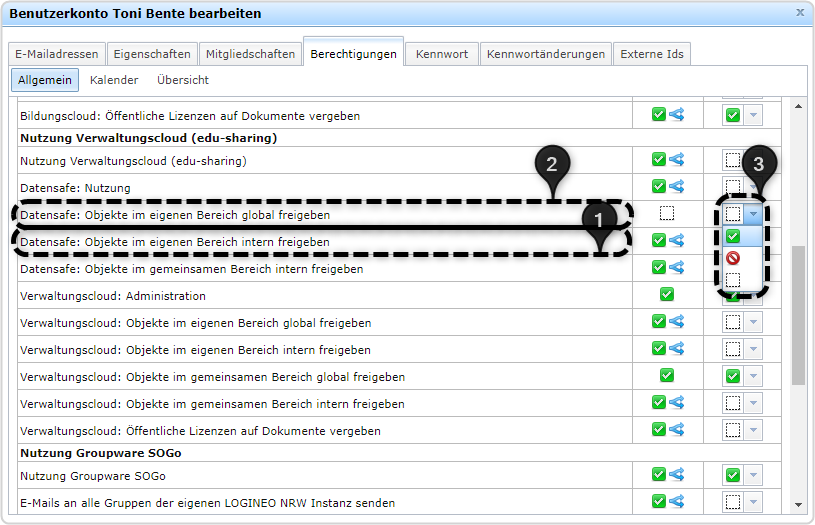
In diesem Beispiel wird die Berechtigungsadministration für ein einzelnes Benutzerkonto gezeigt. Sinnvoller kann es sein, das Recht "Datensafe: Objekte im eigenen Bereich global freigeben" für die gesamte "Gruppe Lehrkräfte" zu setzen.
Eine Schritt-für-Schritt-Anleitung zum Teilen von Objekten in der Dateiablage ist dieser Anleitung zu entnehmen.
Spezielle Hinweise für das Teilen von Objekten im Datensafe finden Sie auch in der Anleitung Freigeben von Materialien im Datensafe.
Beachten Sie hier auch die Hilfestellung E-Mail-Adressen hinzufuegen/löschen- primäre E-Mail-Adresse.